Erstellen und gestalten auch Sie spannende BildinBild-Objekt-Animationen mit CyberLink PowerDirector 13 und bereichern Ihre Filmprojekte… Der BiB-Designer von PowerDirector 13 ermöglicht die Erstellung, Gestaltung und Animation von Objekten und Fotos ganz nach Ihren Wünschen. Die Umsetzung einer Objekt-Animation mit einem Luftballon lernen Sie in diesem Praxis-Workshop. Natürlich können auch mehrere Lufballons in PowerDirector animiert werden… Diese Animation ist z.B. gut geeignet für Videos von Kindergeburtstagen und anderen Familienfeiern.
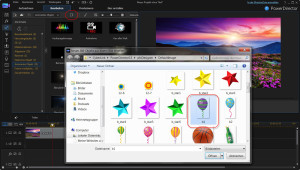 Legen Sie zunächst ein geignetes Hintergrund-Foto in die Timeline von PowerDirector, vor dem z.B. ein Luftballon animiert werden soll. Wechseln Sie dann in den BiB-Objektraum. Hier stehen Ihnen zahlreiche vorinstallierte BiB-Animationsvorlagen zur Auswahl bereit. Oberhalb der Vorlagen stehen Ihnen nun Optionen zur Änderung einer vorhandenen Vorlage, die Möglichkeit der Erstellung einer neuen BiB-Animation sowie die Erstellung eines handgezeichneten Objektes zur Verfügung. Klicken Sie jetzt auf die Option Neues BiB-Objekt aus einem Bild erstellen, es erscheint ein Dialog zur Dateiauswahl, wählen Sie jetzt ein Bild aus, das animiert werden soll. Für unseren Beispiel-Workshop wählen wir einen Luftballon im transparenten Hintergrund aus. Sie können hier auch eigene Bilder importieren. Danach startet der BiB-Designer.
Legen Sie zunächst ein geignetes Hintergrund-Foto in die Timeline von PowerDirector, vor dem z.B. ein Luftballon animiert werden soll. Wechseln Sie dann in den BiB-Objektraum. Hier stehen Ihnen zahlreiche vorinstallierte BiB-Animationsvorlagen zur Auswahl bereit. Oberhalb der Vorlagen stehen Ihnen nun Optionen zur Änderung einer vorhandenen Vorlage, die Möglichkeit der Erstellung einer neuen BiB-Animation sowie die Erstellung eines handgezeichneten Objektes zur Verfügung. Klicken Sie jetzt auf die Option Neues BiB-Objekt aus einem Bild erstellen, es erscheint ein Dialog zur Dateiauswahl, wählen Sie jetzt ein Bild aus, das animiert werden soll. Für unseren Beispiel-Workshop wählen wir einen Luftballon im transparenten Hintergrund aus. Sie können hier auch eigene Bilder importieren. Danach startet der BiB-Designer.
 Das Ziel ist es, den Luftballon dem Hintergrund-Bild zu überlagern und aufsteigen zu lassen. Im Register Eigenschaften im BiB-Designer wird nun der Luftballon zunächst über die Eckenmarkierungen in der Größe angepasst, beachten Sie auch, das die Option Seitenverhältnis beibehalten im Register Eigenschaften/Objekteinstellungen in diesem Fall deaktiviert ist. So können Sie die Form des Luftballons korrekt anpassen. Danach verschieben Sie den Luftballon an die gewünschte Position. Der Slider steht am Anfang der Animation, setzen Sie jetzt die Keyframes für die Optionen Position und Ausmaß. Der Startpunkt des Luftballons ist damit festgelegt.
Das Ziel ist es, den Luftballon dem Hintergrund-Bild zu überlagern und aufsteigen zu lassen. Im Register Eigenschaften im BiB-Designer wird nun der Luftballon zunächst über die Eckenmarkierungen in der Größe angepasst, beachten Sie auch, das die Option Seitenverhältnis beibehalten im Register Eigenschaften/Objekteinstellungen in diesem Fall deaktiviert ist. So können Sie die Form des Luftballons korrekt anpassen. Danach verschieben Sie den Luftballon an die gewünschte Position. Der Slider steht am Anfang der Animation, setzen Sie jetzt die Keyframes für die Optionen Position und Ausmaß. Der Startpunkt des Luftballons ist damit festgelegt.
 Danach verschieben Sie den Slider in der Timeline des BiB-Designers an das Ende und wiederholen die Einstellungen zur Größe und Position des Luftballons. Der Luftballon soll z.B. in der Mitte des Bildes am oberen Rand das Bild verlassen. Danach setzen Sie wieder die Keyframes für Position und Ausmaß. Damit wurde der Endpunkt der Luftballon-Animation festgelegt. Nun können Sie ein Playback starten und sich von der Animation überzeugen. Damit wäre die einfache Animation des Lufballons durch Festlegen eines Start- und Endpunktes eigentlich schon fertig, natürlich können aber noch weitere Keyframes im Verlauf eingefügt werden.
Danach verschieben Sie den Slider in der Timeline des BiB-Designers an das Ende und wiederholen die Einstellungen zur Größe und Position des Luftballons. Der Luftballon soll z.B. in der Mitte des Bildes am oberen Rand das Bild verlassen. Danach setzen Sie wieder die Keyframes für Position und Ausmaß. Damit wurde der Endpunkt der Luftballon-Animation festgelegt. Nun können Sie ein Playback starten und sich von der Animation überzeugen. Damit wäre die einfache Animation des Lufballons durch Festlegen eines Start- und Endpunktes eigentlich schon fertig, natürlich können aber noch weitere Keyframes im Verlauf eingefügt werden.
Sie könnten nun auf Speichern unter klicken, um diese Animation als eigene Vorlage zu sichern und sie danach aus der Galerie in die Timeline, in eine Spur unter dem Hintergrund-Foto ablegen, damit stellen Sie sicher, das der Luftballon vor dem Hintergrund-Foto abgespielt wird.
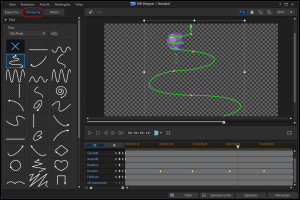 Es besteht jedoch auch noch die Möglichkeit, einen der vorinstallierten Bewegungspfade zu nutzen. Diese finden Sie im Register Bewegung/Pfad. Hier stehen Ihnen verschiedene Bewegungsabläufe zur Verfügung, die Sie durch einfachen Mausklick auf Ihren Luftballon übernehmen können. Schon hat dieser einen neuen Bewegungsablauf.
Es besteht jedoch auch noch die Möglichkeit, einen der vorinstallierten Bewegungspfade zu nutzen. Diese finden Sie im Register Bewegung/Pfad. Hier stehen Ihnen verschiedene Bewegungsabläufe zur Verfügung, die Sie durch einfachen Mausklick auf Ihren Luftballon übernehmen können. Schon hat dieser einen neuen Bewegungsablauf.
Starten Sie das Playback direkt im BiB-Designer und überzeugen sich von der Animation. Wenn Sie eine Position im Verlauf ändern möchten, dann klicken Sie auf das gewünschte Keyframe in der Timeline des BiB-Designers und passen z.B. die Position des Luftballons neu an.
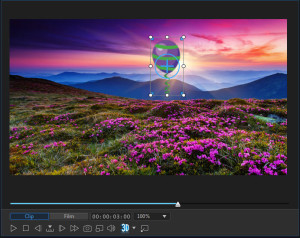 Sie können nun erneut auf Speichern unter klicken, um diese Animation als neue Vorlage zu sichern und sie danach aus der Galerie in die Timeline zu übernehmen. Fertig ist die Animation…
Sie können nun erneut auf Speichern unter klicken, um diese Animation als neue Vorlage zu sichern und sie danach aus der Galerie in die Timeline zu übernehmen. Fertig ist die Animation…
Weitere interessante Video-Tutorials und Praxis-Workshops mit vielen Tipps & Tricks aus der Praxis erhalten Sie im neuen Video Lernkurs für CyberLink PowerDirector 13 bzw. Director Suite 3.
Auch der neue AudioDirector 5 , ColorDirector 3 und PhotoDirector 6 werden im Lernkurs detailliert in der Praxis gezeigt!
